- Повезивање на новим телевизијским моделима
- Подешавања за Смарт ТВ
- Повезивање са старим телевизијским моделима
Помозите развоју веб локације, дељење чланка са пријатељима!
Многи власници ТВ пријемника желе да уживају у свим предностима Ворлд Виде Веба без коришћења рачунара. Развој технолошког напретка омогућава вам да интернет везу направите новим ТВ моделом или старим - без много потешкоћа. У овом прегледу ћемо погледати како повезати различите моделе телевизора, укључујући и лг, на жични и бежични Интернет.
Повезивање на новим телевизијским моделима
Велика већина модерних телевизора већ има уграђене могућности за приступање Ворлд Виде Вебу. Све што је потребно од вас је да исправно повежете уређај и подесите Интернет. У пракси постоје 2 начина повезивања:
- повезивање помоћу мрежног кабла;
- бежичну везу уређаја преко Ви-Фи-а.
Кроз мрежни кабл
Да бисте повезали Интернет на ТВ, можете користити мрежни кабл за повезивање. Предност ове везе је да ће веза бити максимална брзина, за разлику од бежичне везе, када је брзина благо прекинута. Недостатак такве везе са Вебом јесте што је кабл потребно усмерити на телевизор. Такође, морате користити кабловску везу када нема Ви-Фи модула на телевизору.
Дакле, ако је кабл већ растегнут на уређај, следећи кораци ће бити исти.
- Неопходно је пронаћи соцкет назван "ЛАН" на задњем зиду уређаја и спојити га на њега (на примјер, приказана је веза са "цобвеб" на ЛГ ТВ-у).

- Ако се у кући, осим телли-а, прикључи на Интернет и рачунар, а затим их истовремено треба купити посебан уређај (сплитер) који се зове "чвориште" . Са једне стране, главна линија је прикључена на конектор, а на друга два - рачунар и телевизор.

- Укључите паметни ТВ и помоћу даљинског управљача уђите у мени притискањем дугмета Хоме.
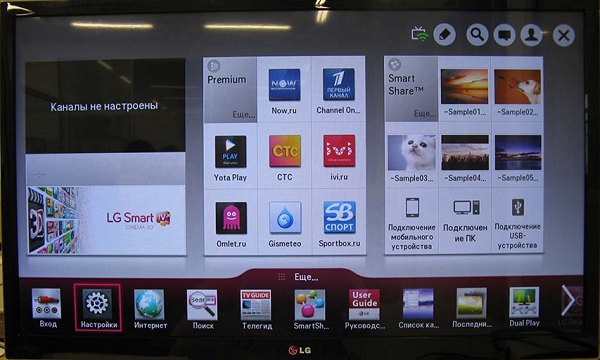
- На отвореној страни пронађите дугме "Поставке" и кликните на њега, а затим на ставку "Мрежа".
- На картици "Мрежа" изаберите линију "Мрежна веза".
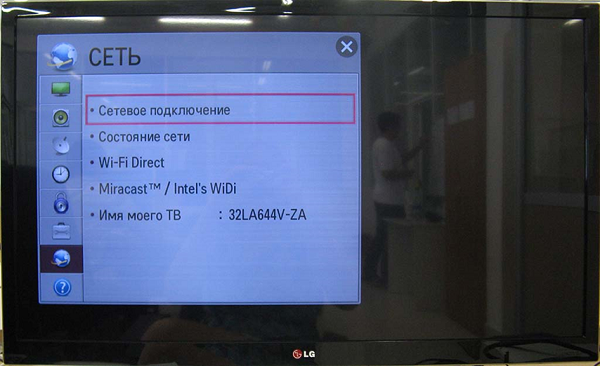
- Појавиће се прозор где желите да изаберете "Конфигуришите везу".

- Затим кликните на "Листа мрежа".

- Нови прозор ће приказати листу могућих начина повезивања уређаја. У том случају изаберите "Жичана мрежа".
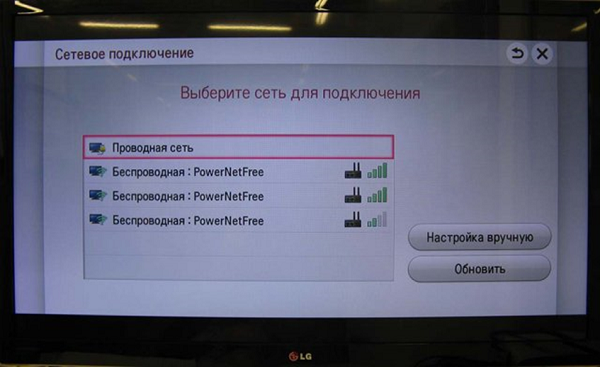
- Затим кликните на дугме "Ажурирај", сачекајте неко време док ТВ пријемник не обради податке, а затим се појави порука о успјешној повезаности са Вебом. Сада једноставно морате кликнути на "Готово". Након тога, ваш телевизор је спреман за рад на Ворлд Виде Вебу.
Кроз рутер
Да бисте телевизор повезали на Интернет преко рутера, мораћете да повежете ЛАН портове оба уређаја помоћу кабла жељене дужине (продаје се засебно).
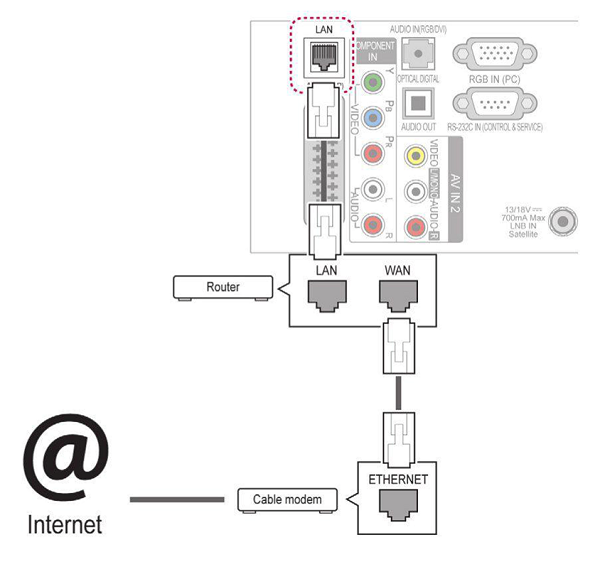
Сада можете укључити машину и започети дебаговање:
- Притисните дугме "Хоме" на даљинском управљачу и уђите у мени у којем желите да изаберете "ИНСТАЛЛАТИОН".
- Сада, након одласка на картицу "Мрежа", кликните на "Нетворк Сеттинг: Виред".
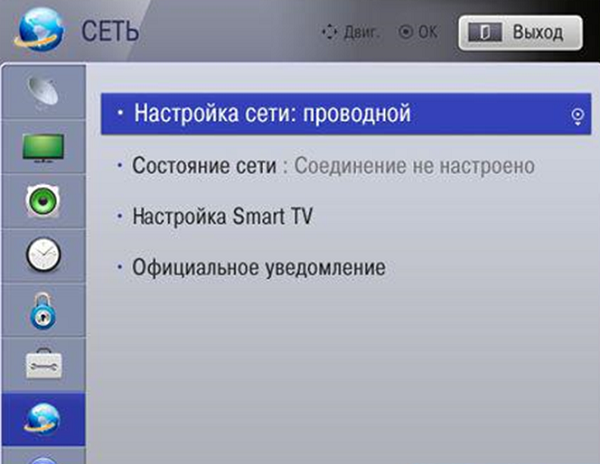
- Често је неопходно одабрати аутоматско подешавање ИП-а (када користите широкопојасни рутер или модем који подржава ДХЦП).
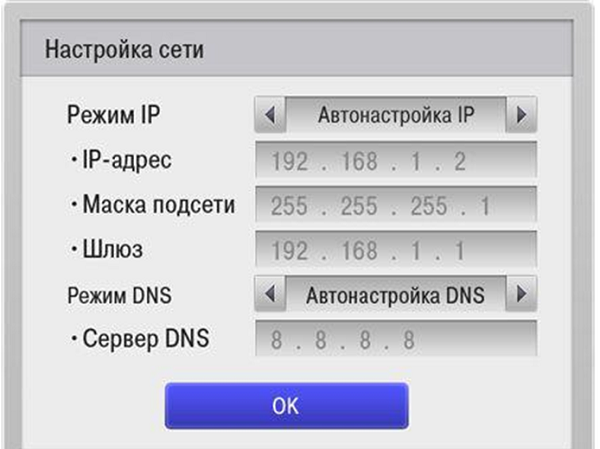
- У ситуацији када је за повезивање потребно ручно унос података, изаберите "Мануал ИП сетуп".
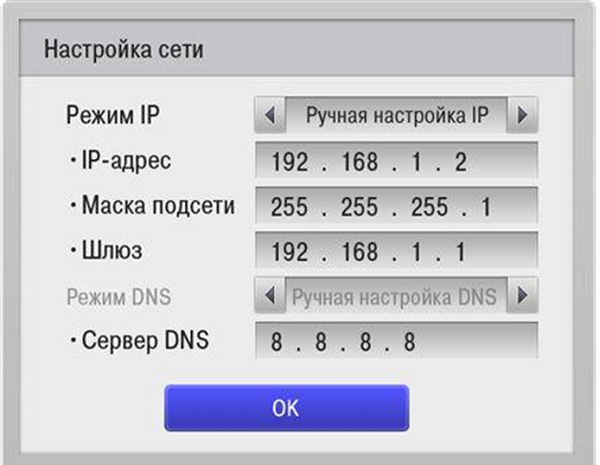
- Након што кликнете на ОК, телли почиње да проверава подешавања Веба, а када буде завршено, на екрану ће се појавити порука да се веза може утврдити.
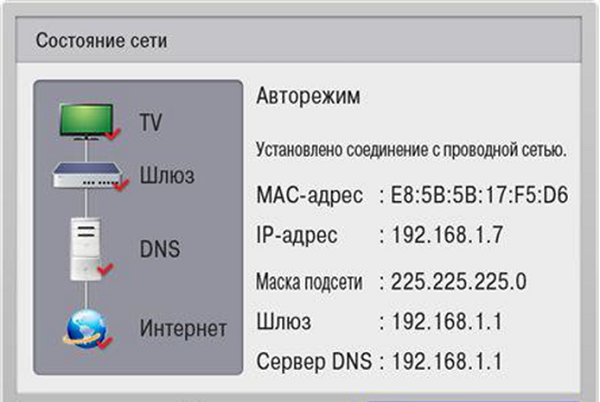
Преко Ви-Фи-а
Како повезати савремену телевизију са Интернетом преко кабла, разматрано је горе. Али то није једини начин да добијете могућност да користите Интернет на телевизору. Можете радити без полагања жица око стана, користећи бежичну везу. Да бисте телевизор повезали на Интернет (бежично) путем рутера, биће вам потребно најмање акција, под условом да јединица има Ви-Фи модул. Пре него што направите конфигурацију, потребно је да припремите информације о имену ваше мреже и запамтите лозинку. Затим, узимајући даљински управљач у руке, уз укључену машину, урадите следеће:
- Укључите машину и идите у мени притиском на жељено дугме.
- Затим, у подешавањима изаберите "Мрежа" и "Мрежна подешавања".
- Након тога изаберите врсту везе, у овом случају - бежичну.
- Уређај ће претраживати Веб окружење, а за кратко време ће издати своју листу (она ће приказати, осим ваше мреже суседа ако живите у стамбеној згради).
- Изаберите своју мрежу, а након притиска на дугме "ОК" на даљинском управљачу, од вас ће се тражити да унесете лозинку у одговарајућу линију. Након тренутка, појавит ће се прозор са поруком да је веза успостављена и веза успјешна. Ако се то не догоди, сазнајте зашто се ТВ не повезује са Ви-Фи-ом.
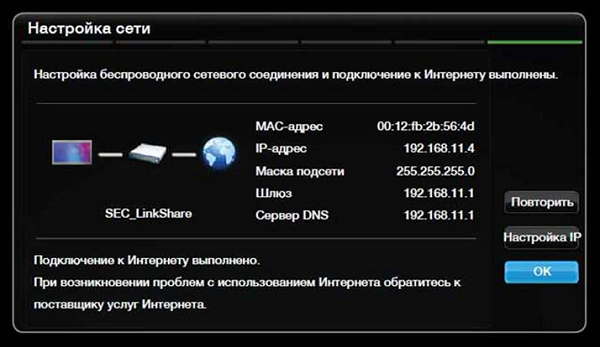
Ако нема Ви-Фи модула
Како спојити ТВ без уграђеног модула на интернет преко ВиФи уређаја, али са могућношћу кориштења спољног уређаја? Врло је једноставно - морате купити Ви-Фи адаптер и спојити га на УСБ порт вашег телевизора.

Затим, након уноса поставки, изаберите "Нетворк", "Нетворк сетуп: Вирелесс" и притисните тастер ОК који се налази на даљинском управљачу. Видећете мени у којем изаберете жељену везу.
- "Подешавање са листе приступних тачака (АП)" - изабрано је у случају да имате податке за ауторизацију и информације о називу ваше кућне мреже.
- "Једноставна инсталација (режим ВПС дугмета)" - важи ако ваш рутер подржава могућност аутоматског успостављања везе са ВиФи уређајем. Овај метод се може назвати најједноставнији, јер све што вам је потребно је да изаберете ову ставку и притисните дугме "ВПС" (држите га неколико секунди) на рутеру. Подешавање ће се појавити у аутоматском режиму.
- "Подешавање мреже (Ад хоц)" је намењено ако желите да конфигуришете везу са рачунаром без одласка на интернет, то је локално.
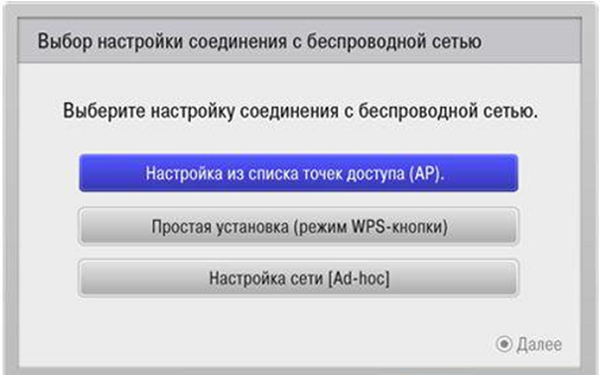
Подешавања за Смарт ТВ
Како је повезивање Интернета на различите начине на ТВ-у сада је разумљиво, али да би у потпуности искористили могућности Смарт ТВ-а није довољно само једна веза са Ворлд Виде Веб-ом.
На ЛГ телевизорима
Препоручује се да се региструјете у продавници апликација ЛГ. Без регистрације нећете моћи да инсталирате неопходне апликације, нећете моћи да користите све функционалности смарт ТВ-а. Поступак регистрације је врло једноставан:
- прва ствар коју треба учинити је да одете до главног менија;
- у горњем десном углу екрана ће се појавити дугме за пријављивање на рачун - кликните на њега;
- у следећем прозору можете унети податке о ауторизацији (ако сте већ регистровани) или наставите креирати рачун на ЛГ Аппс - дугме "Региструјте";

- онда морате отворити лозинку и унети је заједно са адресом е-поште у отвореном облику, а затим кликните на "Регистер";
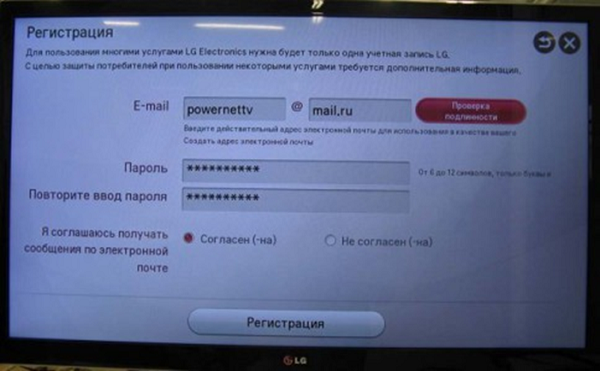
- затим проверите е-пошту помоћу паметног телефона или рачунара и потврдите креирање профила;
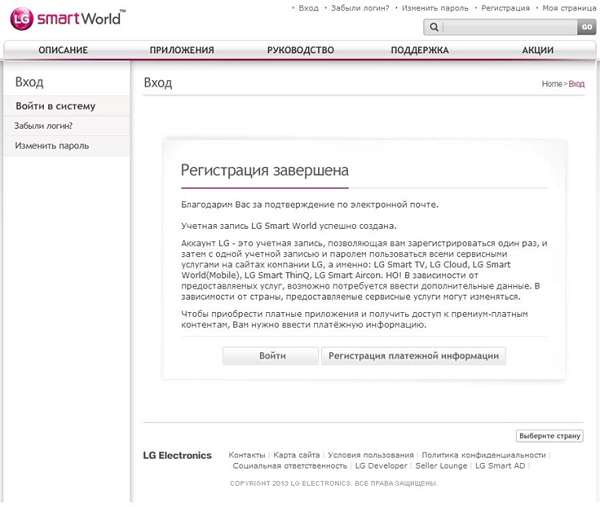
- Да бисте се пријавили на свој налог, кликните у горњи угао "Пријављивање";
- унесите податке о регистрацији, потврдите поље поред "Останите пријављени" (следећи пут од вас неће бити затражено да унесете податке);
- одговорите на "Не" у прозору који се тражи да унесете додатне информације;
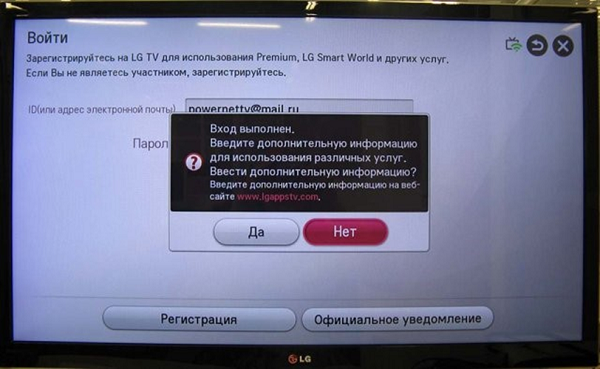
После тога, ваш телевизор се може сматрати потпуно уграђеним за гледање филмова, ТВ канала, слушање радија. Сада можете инсталирати разне виџете и програме из продавнице компаније, укључујући играње.
У Самсунг Смарт ТВ-у
Да бисте повезали Интернет, кабловску или бежичну, на Самсунг ТВ, можете користити упутства за исти ЛГ уређај. Кораци за повезивање и схема нису много различити, осим што је име ставки у менију (по мишљењу лако је погодити сврху дугмади). Али у подешавању Смарт ТВ-а на Самсунг ТВ-у постоје неке разлике:
- након повезивања на Интернет, покушајте да уђете у мени Смарт Хуб притиском одговарајућег дугмета на даљинском управљачу;
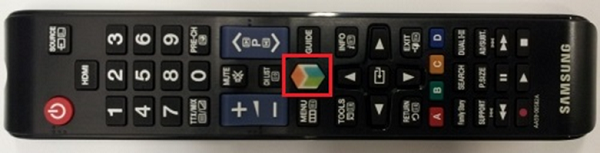
- да бисте тестирали здравље Интернета и Самсунг Смарт ТВ, потребно је покренути апликацију, на пример, ИоуТубе.
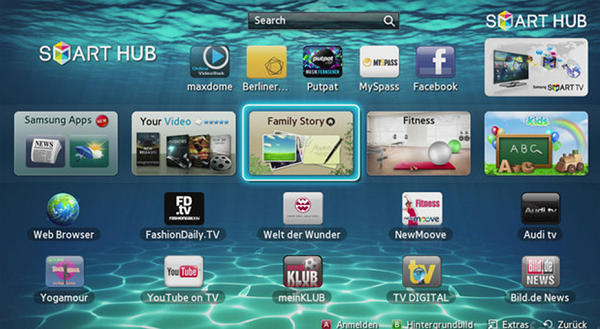
Ако повежете Самсунг ТВ са Интернетом било је могуће и све је успело, можете се опустити и почети да инсталирају различите апликације из Самсунг Аппс-а и уживате у гледању видео записа и Интернет ТВ-у.
Како да конфигуришем телевизор када се појави порука "Мрежна грешка" или нешто слично? Потребно је да унесете подешавања и урадите следеће:
- унесите "Мени" >> "Мрежа" >> "Мрежна подешавања";

- појављује се прозор у којем морате кликнути на дугме "Старт" како бисте телевизору омогућили да самостално конфигуришу Интернет.
Ако је конфигурација успјешно завршена, појавит ће се одговарајући текст. Ако покушај не успе, мораћете да одете у одељак "Статус мреже":
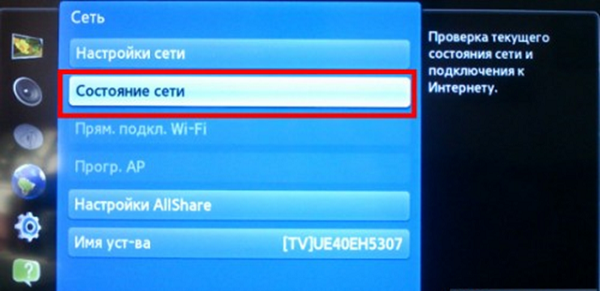
- У прозору који се појави, изаберите "ИП сетуп - прими аутоматски" и покушајте да се повежете са Интернетом на ТВ-у;

- У случају неуспеле везе, морате ручно да региструјете ИП адресу, ДНС и подмрежну маску.

Да бисте сазнали које вриједности треба унети на Самсунг ТВ, можете назвати добављача или га учинити још лакшим: помоћу рачунара идите на "Лоцал Ареа Цоннецтион" и изаберите "Информатион", а затим у новом прозору ћете видети све потребне податке за ручни унос .
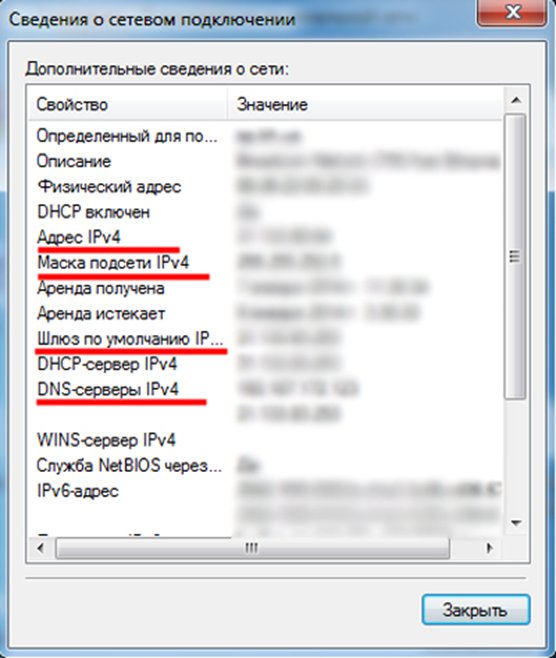
Након ове процедуре, веза Самсунг-а са Интернетом треба проћи без проблема.
На СОНИ БРАВИА
Цела процедура повезивања за СОНИ БРАВИА (Сони Бравиа) је слична оној описани горе за друге марке уређаја. Али повезивање паметне телевизије на Интернет и подешавање Смарт-функција је нешто другачији од оних који се разматрају.
- Да започнете, притисните тастер на даљинском управљачу који каже "Хоме".
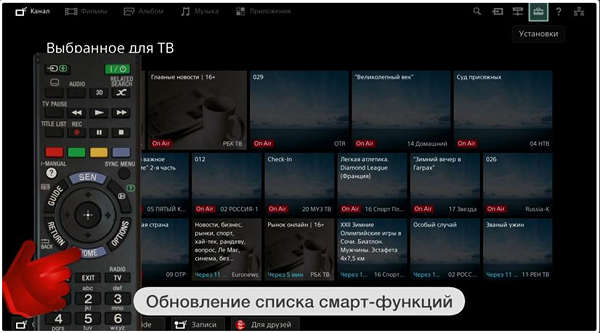
- Кликните на дугме са кофером у углу прозора и идите на мени "Поставке".
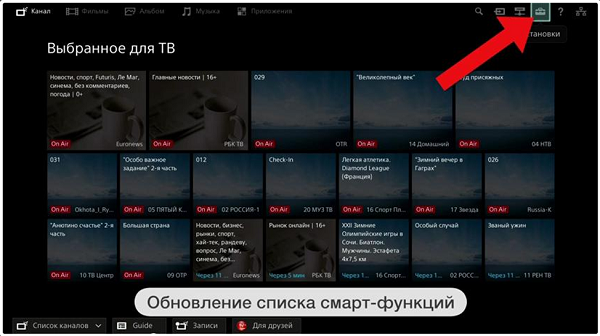
- У овом прозору изаберите ставку "Мрежа".
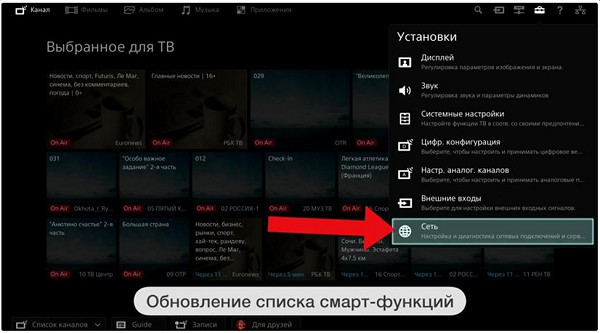
- Сада кликните на "Упдате Интернет Цонтент".
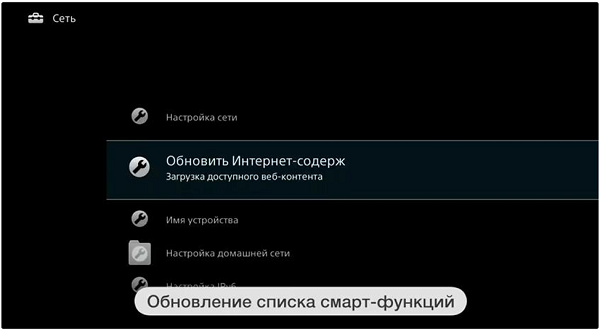
- Веза са сервером Сони Ентертаинмент Нетворк ће почети да конфигурише услуге које су тренутно доступне.
- Након завршетка тинктуре, Бравиа ће приказати поруку са препоруком да се врати у главни мени притиском на дугме "Почетна". Али морате игнорисати ову реченицу и кликнути на дугме "СЕН", након чега ћете видети листу канала са видео и попис апликација, како страних, тако и руских.

- Сони уређају може потрајати неколико времена за ажурирање. Ако кликнете на знак "+" или "Алл апплицатионс", видећете целу листу.
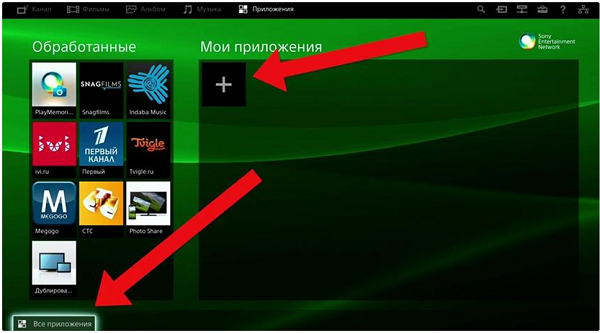
- Након што дефинишете избор садржаја, кликните на "Отвори", а затим ће се емитовање почети.
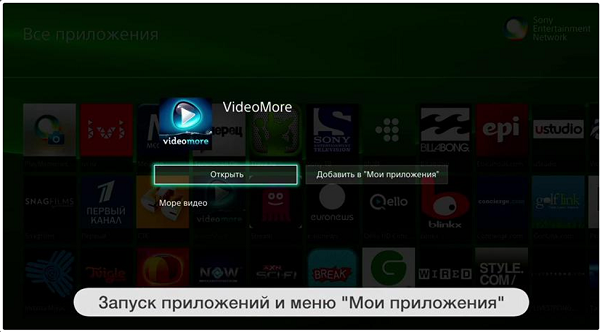
- Можете додати омиљени ТВ канал у листу пречица тако што ћете кликнути на "Додај у моје апликације". Листа се појављује на почетку када притиснете тастер "СЕН".
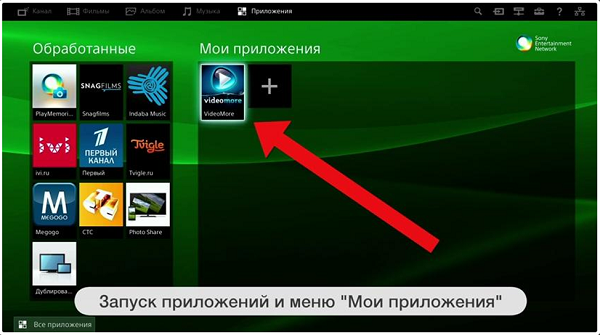
Повезивање са старим телевизијским моделима
Како бити, ако имате стару телевизију и желите гледати филмове са глобалне мреже и можете ли се уопће повезати са њим? Одговор је, можете, а најбоље решење за излазак из ове ситуације је куповина специјалног паметног уређаја који се покреће на Андроид ОС-у који се повезује на стандардни ТВ преко ХДМИ или АВ (тулип) конектора. Веома је лако повезати префикс - све се ради тачно као да желите повезати ТВ тјунер.

У ствари, ово је исти таблет, али уместо на екрану користи телевизор. Повезивањем на уређај, сада можете гледати Интернет ТВ, гледати видео са локација, односно урадити све што се може урадити на таблету. Такође, можете повезати пуну тастатуру и миш са конзолом за практичну навигацију и за удобно сурфовање страница на вебу.